Apple Kimliği İki Faktörlü Kimlik Doğrulama
Yayınlanan: 2021-08-18
Apple, kullanıcı verilerinin korunmasına ve gizliliğine her zaman öncelik vermiştir. Böylece kullanıcılarına Apple ID'lerini korumaları için bir dizi koruyucu yöntem sunuyor. Apple Kimliği doğrulama kodu olarak da bilinen Apple İki faktörlü kimlik doğrulama , en popüler gizlilik çözümlerinden biridir. Apple Kimliği hesabınıza yalnızca iPhone, iPad veya Mac bilgisayarınız gibi güvendiğiniz cihazlardan erişilebilmesini sağlar. Bu kılavuzda, Apple cihazlarınızda iki faktörlü kimlik doğrulamanın nasıl açılacağını ve iki faktörlü kimlik doğrulamanın nasıl kapatılacağını öğreneceğiz.

İçindekiler
- Apple Kimliği için İki Faktörlü Kimlik Doğrulama Nasıl Açılır
- Apple Kimliği doğrulama kodunu ne zaman girmem gerekiyor?
- Apple Kimliğiniz için İki Faktörlü Kimlik Doğrulama Nasıl Kurulur
- İki Faktörlü Kimlik Doğrulamayı Kapatmak Mümkün mü?
- Apple Kimliği için İki Faktörlü Kimlik Doğrulama Nasıl Kapatılır
- Cihazınız için İki Faktörlü Kimlik Doğrulama Neden Önemlidir?
Apple Kimliği için İki Faktörlü Kimlik Doğrulama Nasıl Açılır
Yeni bir hesapta ilk kez oturum açtığınızda, aşağıdaki bilgileri girmeniz istenecektir:
- Şifreniz ve
- Güvenilir cihazlarınıza otomatik olarak gönderilen 6 haneli Kimlik Doğrulama Kodu.
Örneğin , bir iPhone'unuz varsa ve hesabınıza ilk kez Mac'inizde giriş yapıyorsanız, iPhone'unuza gönderilen kimlik doğrulama kodunun yanı sıra parolanızı da girmeniz istenecektir. Bu kodu girerek, yeni cihazda Apple hesabınıza erişmenin güvenli olduğunu belirtmiş olursunuz.
Açıkça görülüyor ki, parola şifrelemeye ek olarak, Apple iki faktörlü kimlik doğrulama, Apple Kimliğinize ek bir güvenlik düzeyi ekler.
Apple Kimliği doğrulama kodunu ne zaman girmem gerekiyor?
Oturum açtıktan sonra, aşağıdaki işlemlerden herhangi birini gerçekleştirene kadar sizden o hesap için Apple iki faktörlü kimlik doğrulama kodu istenmez:
- Cihazdan çıkış yapın.
- Cihazı Apple hesabından silin.
- Güvenlik amacıyla şifrenizi güncelleyin.
Ayrıca, oturum açtığınızda tarayıcınıza güvenmeyi seçebilirsiniz. Bundan sonra, o cihazdan bir sonraki oturum açışınızda sizden bir kimlik doğrulama kodu istenmez.
Apple Kimliğiniz için İki Faktörlü Kimlik Doğrulama Nasıl Kurulur
Aşağıdaki adımları izleyerek iPhone'unuzda Apple iki faktörlü kimlik doğrulamasını açabilirsiniz:
1. Ayarlar uygulamasına gidin.
2. Gösterildiği gibi Apple Profil Kimliğiniz > Parola ve Güvenlik öğesine dokunun.
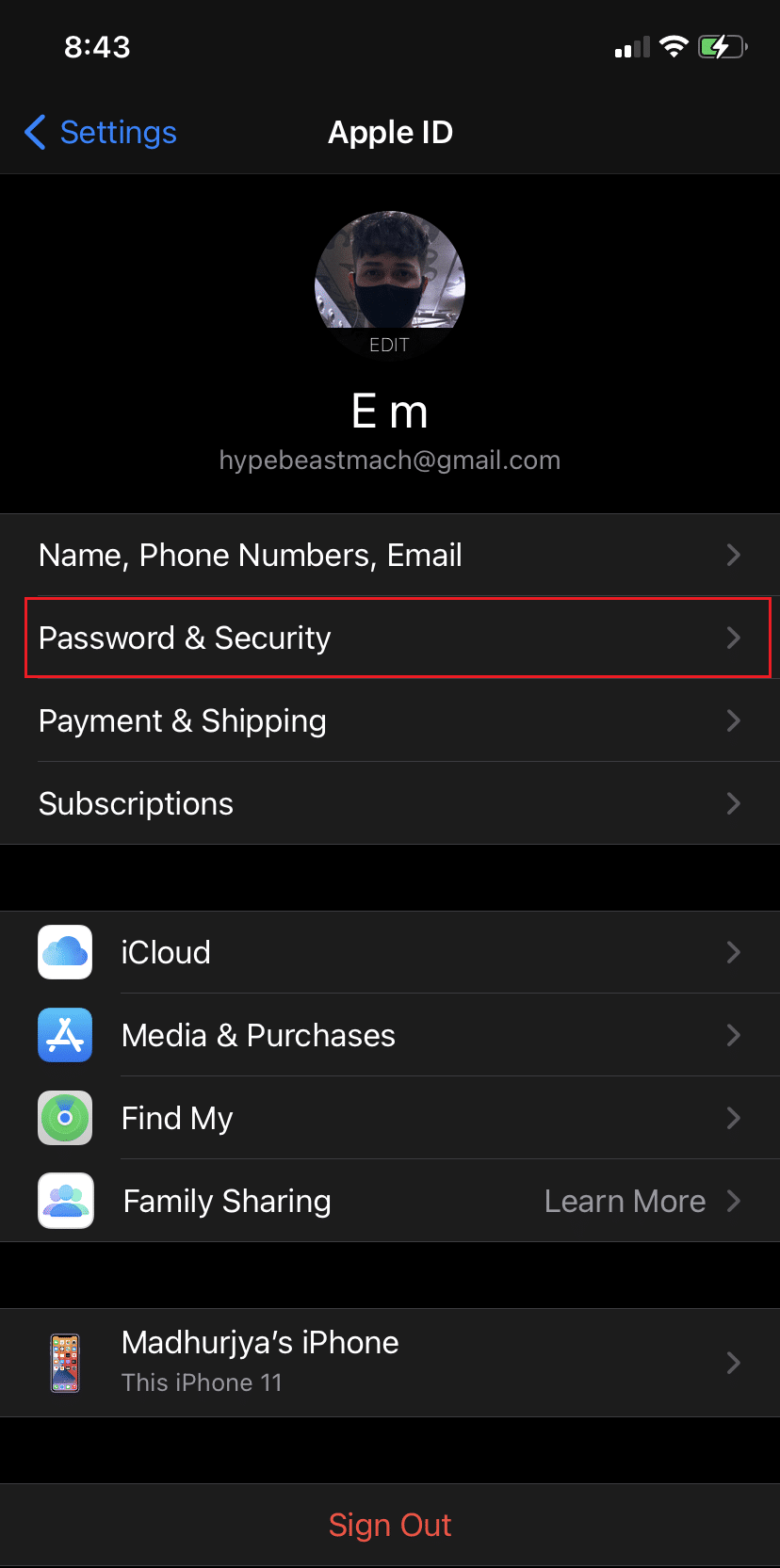
3. Gösterildiği gibi İki faktörlü kimlik doğrulamayı aç seçeneğine dokunun. Ardından, Devam'a dokunun.
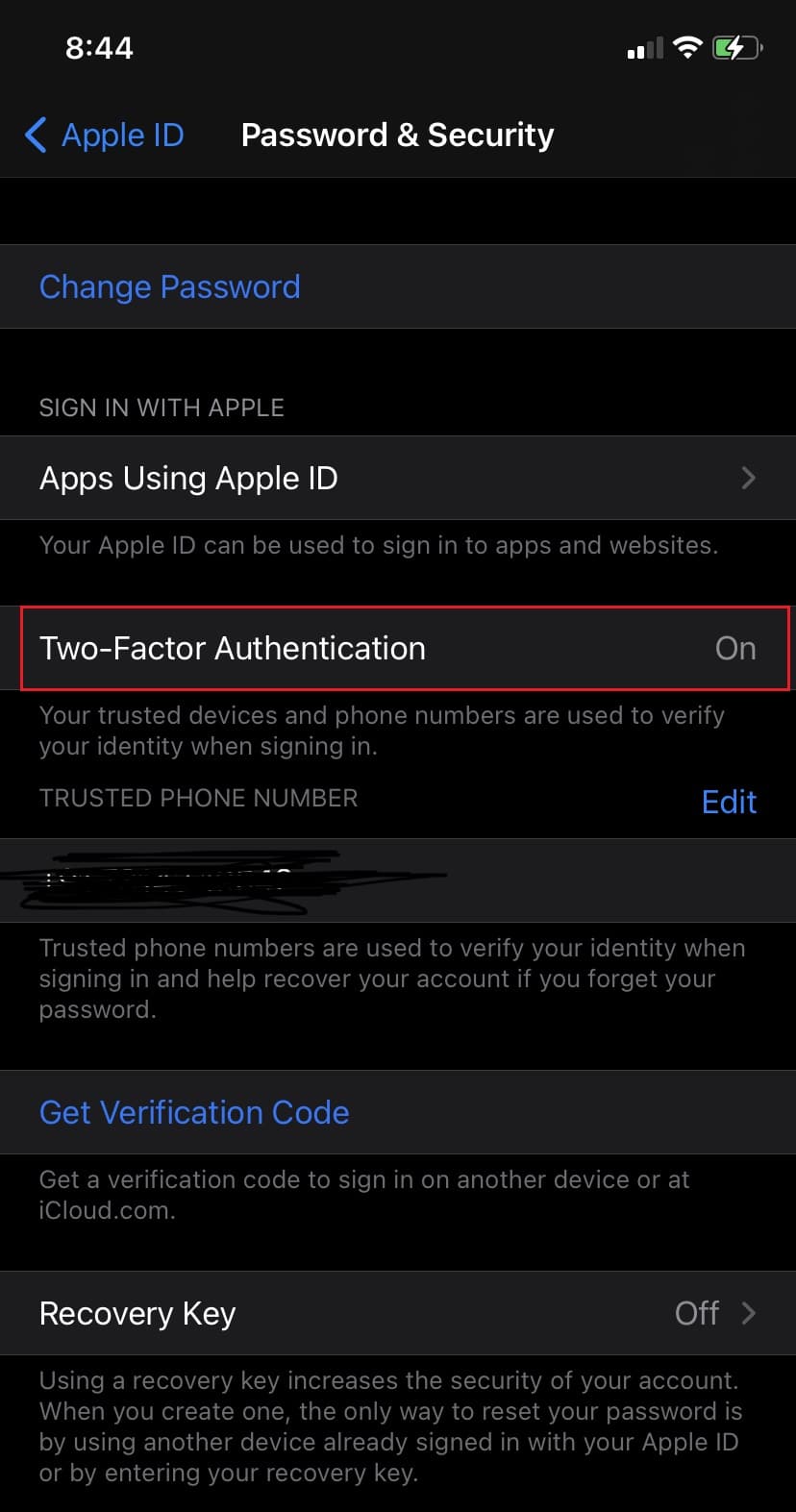
4. Apple Kimliği doğrulama kodunu almak istediğiniz Telefon Numarasını buradan sonra girin.
Not: Kodları kısa mesaj veya otomatik telefon görüşmesi yoluyla alma seçeneğiniz vardır. Size uygun olanlardan birini seçin.
5. Şimdi, İleri'ye dokunun
6. Doğrulama işlemini tamamlamak ve Apple iki faktörlü kimlik doğrulamasını etkinleştirmek için, alınan doğrulama kodunu girin.
Not: Telefon numaranızı güncellemek isterseniz, bunu Apple ayarlarından yaptığınızdan emin olun, aksi takdirde giriş kodlarını alırken sorun yaşarsınız.
Ayrıca Okuyun: Apple CarPlay'in Çalışmaması Nasıl Onarılır
İki Faktörlü Kimlik Doğrulamayı Kapatmak Mümkün mü?
Basit yanıt, bunu yapabilmenizdir, ancak bu bir garanti değildir. Özellik zaten açıksa, iki hafta içinde kapatabilirsiniz.
Apple Kimliği hesap sayfanızda iki faktörlü kimlik doğrulamanızı devre dışı bırakmak için herhangi bir seçenek görmüyorsanız, en azından henüz kapatamazsınız.
Apple Kimliği için İki Faktörlü Kimlik Doğrulama Nasıl Kapatılır
Aşağıda belirtildiği gibi masaüstünüzde veya iOS cihazınızda verilen talimatları izleyin.
1. Telefonunuzdaki veya dizüstü bilgisayarınızdaki herhangi bir web tarayıcısında iCloud web sayfasını açın.
2. Kimlik bilgilerinizle giriş yapın, yani Apple Kimliğiniz ve Parolanız.
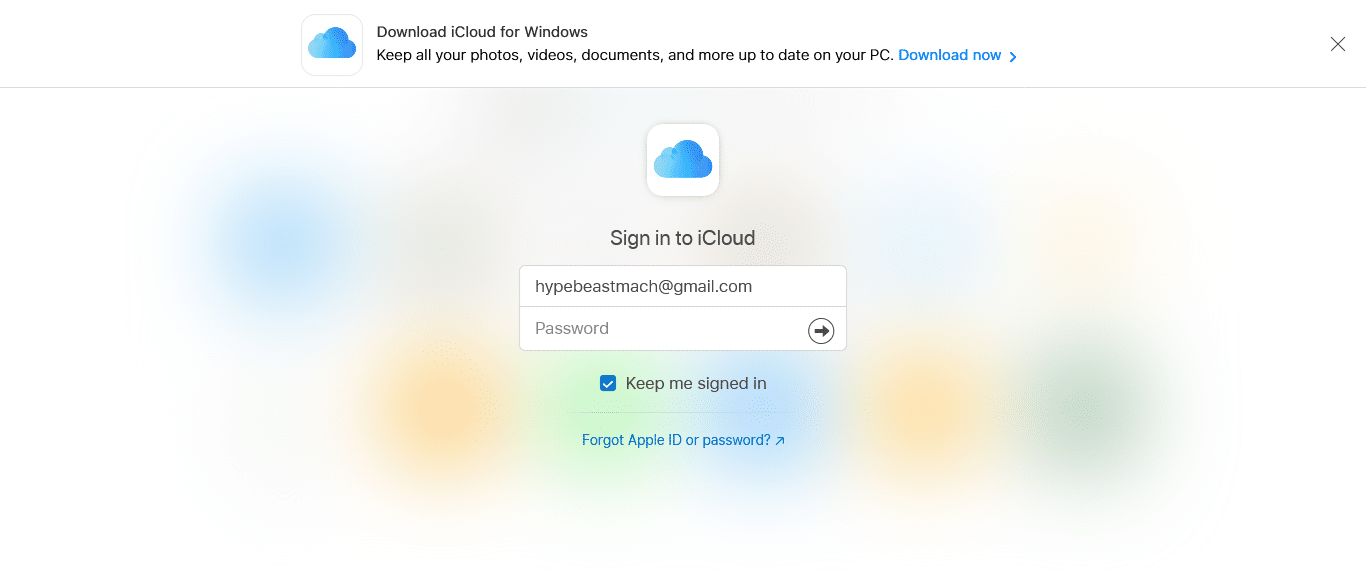
3. Şimdi, İki Faktörlü kimlik doğrulamayı tamamlamak için alınan Doğrulama Kodunu girin.
4. Eşzamanlı olarak, iPhone'unuzda, başka bir cihazda Apple Kimliği ile Oturum Açma İstendiği konusunda sizi bilgilendiren bir açılır pencere belirecektir. Aşağıda vurgulandığı gibi İzin Ver'e dokunun.
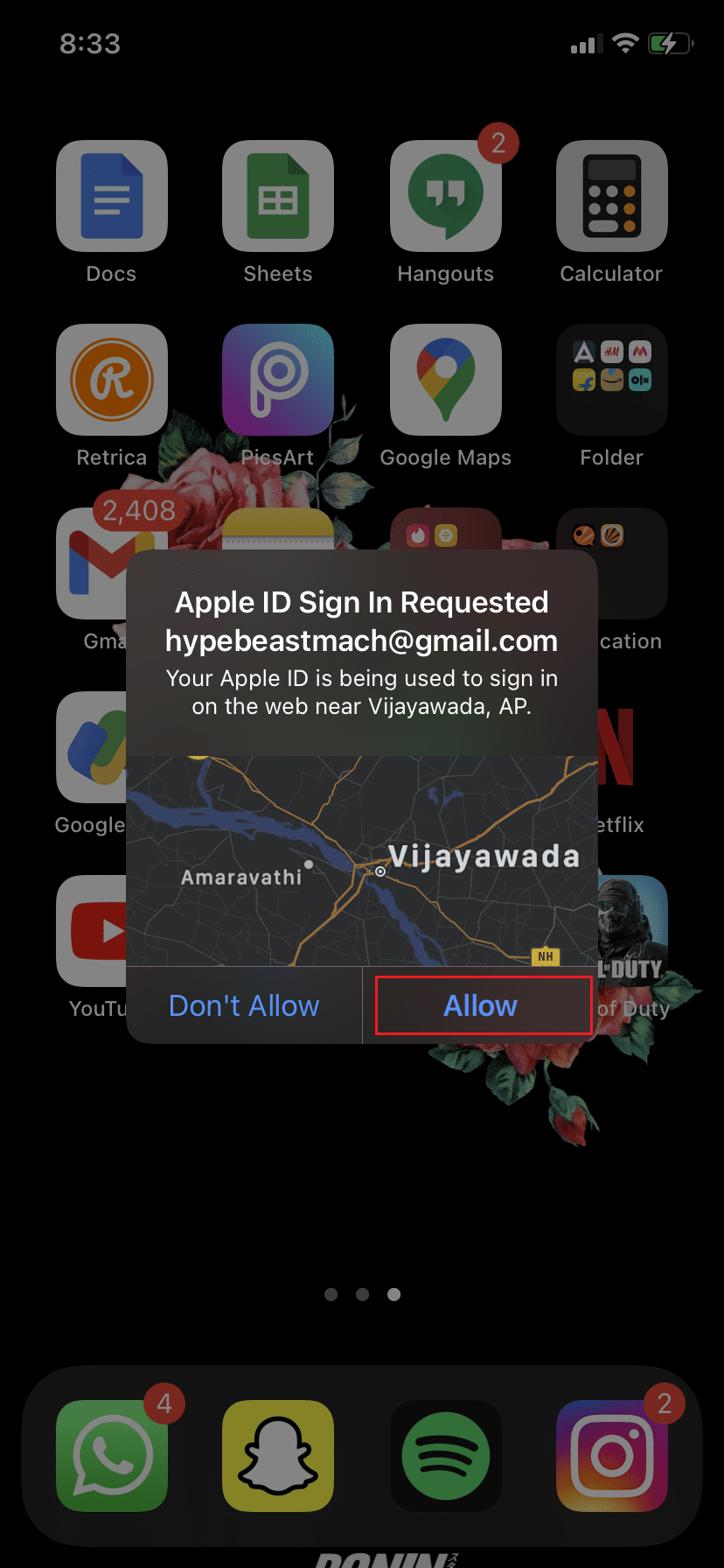
5. Apple Kimliği doğrulama kodunu iCloud hesap sayfasına aşağıda gösterildiği gibi girin.
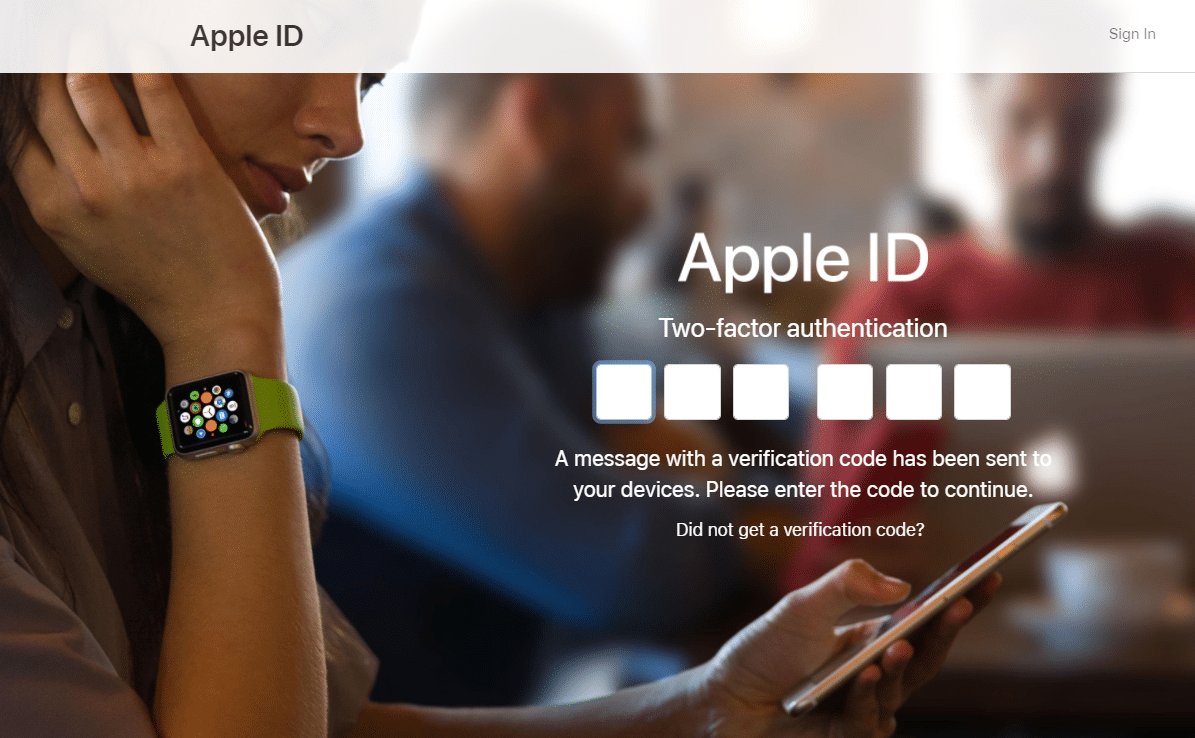
6. Bu tarayıcıya güvenilsin mi? soran açılır pencerede Güven üzerine dokunun.
7. Oturum açtıktan sonra Ayarlar'a veya Apple Kimliğiniz > iCloud Ayarları'na dokunun.
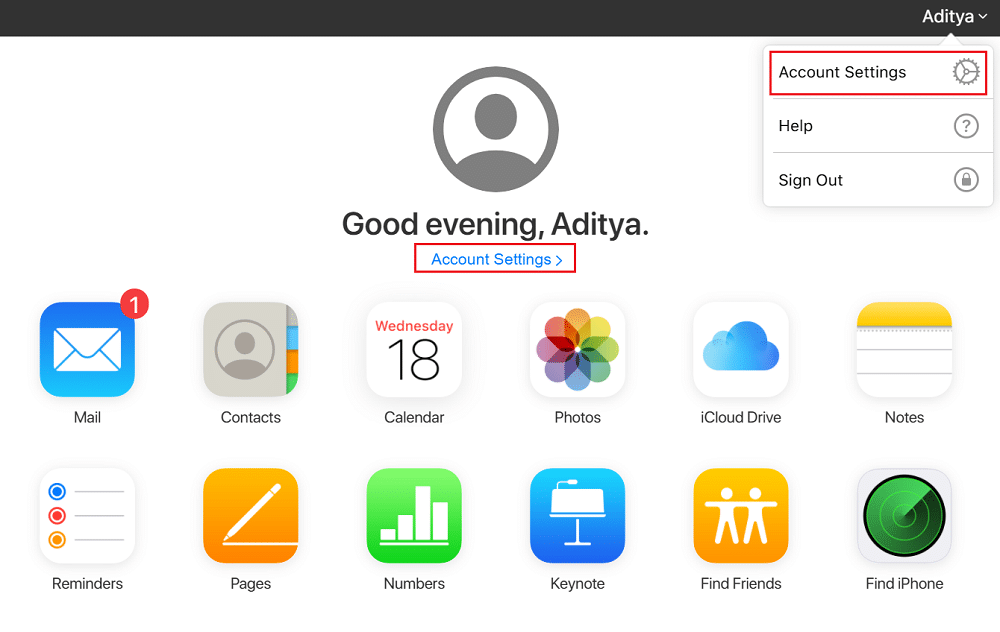

8. Burada, Apple Kimliğini Yönet'e dokunun. appleid.apple.com'a yönlendirileceksiniz.
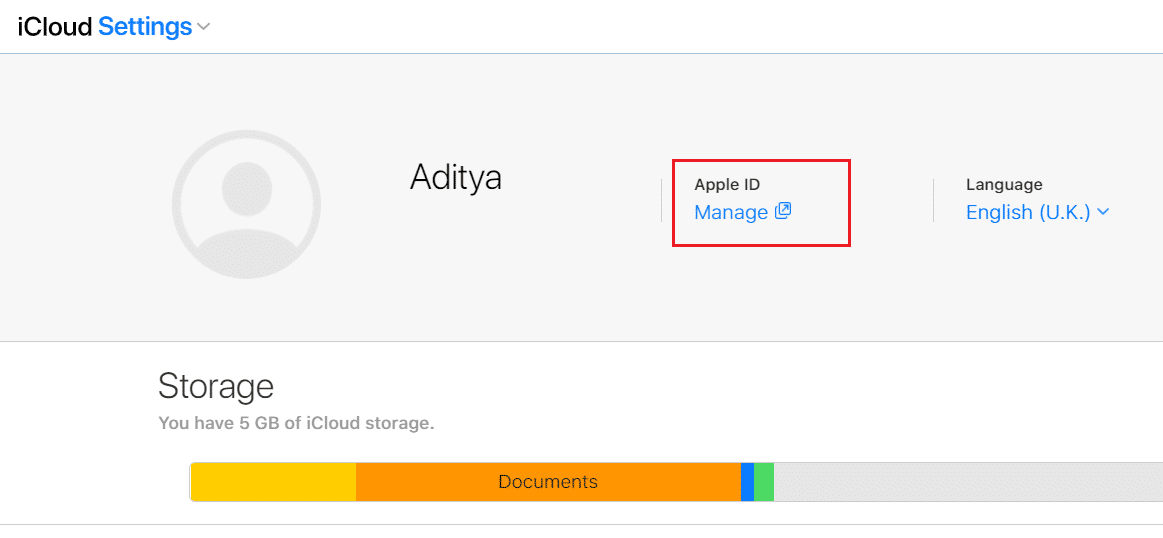
9. Buraya, oturum açma bilgilerinizi girin ve bunları Apple Kimliği doğrulama kodunuzla doğrulayın .
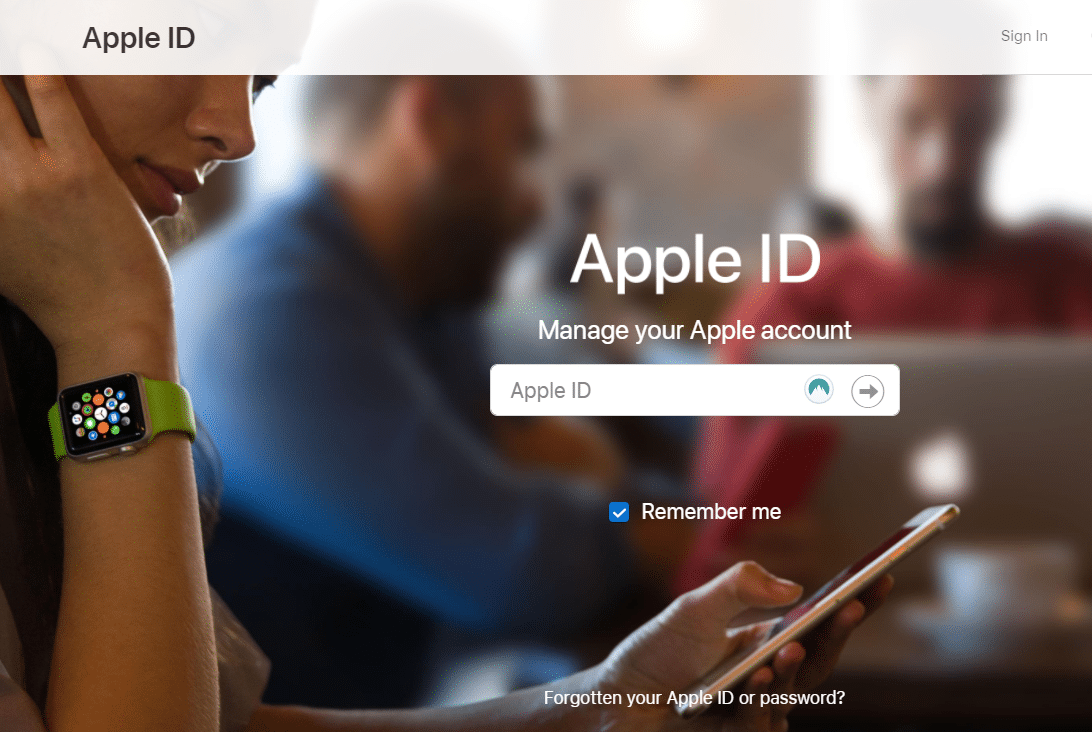
10. Yönet sayfasında, Güvenlik bölümünden Düzenle'ye dokunun.
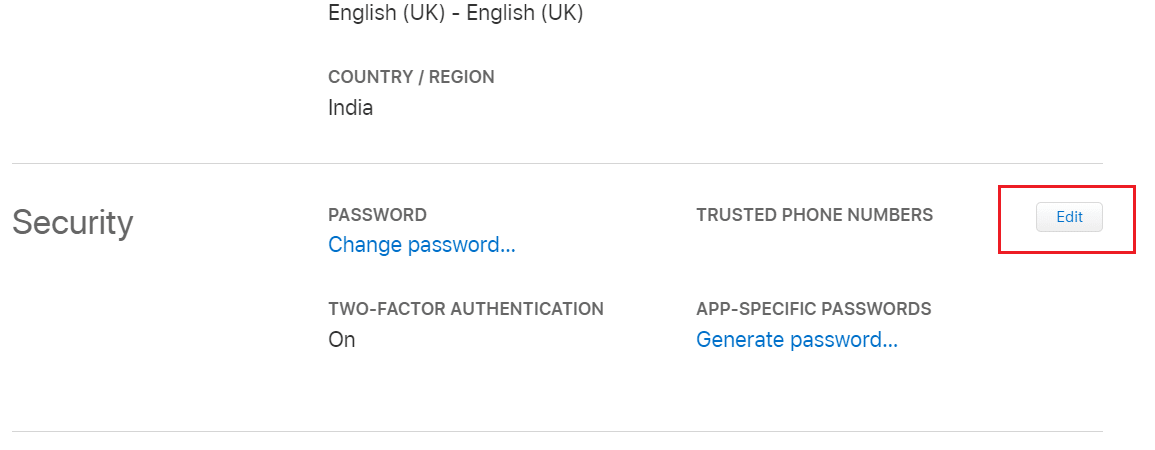
11. İki Faktörlü Kimlik Doğrulamayı Kapat'ı seçin ve onaylayın.
12. Doğum tarihinizi ve kurtarma e-posta adresinizi doğruladıktan sonra güvenlik sorularınızı seçip yanıtlayın.
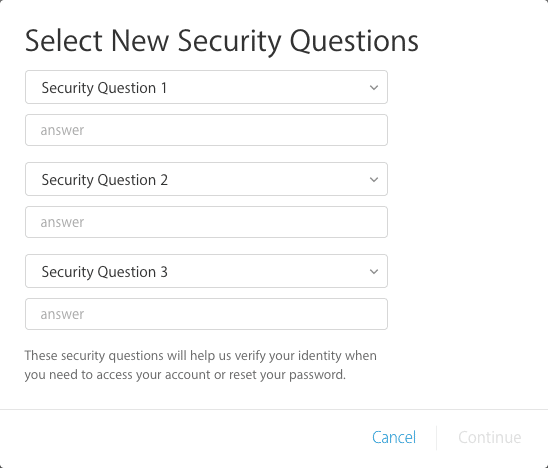
13. Son olarak, devre dışı bırakmak için Devam'a dokunun.
Apple Kimliğiniz için iki faktörlü kimlik doğrulamayı bu şekilde kapatabilirsiniz.
Not: iCloud yedeklemenize erişmek için iPhone'unuzu kullanarak Apple Kimliğinizle giriş yapabilirsiniz.
Cihazınız için İki Faktörlü Kimlik Doğrulama Neden Önemlidir?
Kullanıcılar tarafından parolaların oluşturulması, tahmin edilmesi kolay, hacklenebilir kodlarla sonuçlanır ve parolaların oluşturulması, eski rastgeleleştiriciler aracılığıyla yapılır. Gelişmiş bilgisayar korsanlığı yazılımının ışığında, bugünlerde parolalar oldukça yetersiz kalıyor. Bir ankete göre, Z kuşağının %78'i farklı hesaplar için aynı parolayı kullanıyor; bu nedenle, tüm kişisel verilerini büyük ölçüde riske atmaktadır. Ayrıca, yaklaşık 23 milyon profil hala 123456 şifresini veya bu tür kolay kombinasyonları kullanıyor.
Siber suçluların gelişmiş programlarla parolaları tahmin etmeyi kolaylaştırmasıyla, İki faktörlü kimlik doğrulama şimdi her zamankinden daha kritik. Göz atma etkinliklerinize başka bir güvenlik katmanı eklemek uygunsuz görünebilir, ancak bunu yapmamak sizi siber suçlulara maruz bırakabilir. Kişisel bilgilerinizi çalabilir, banka hesaplarınıza erişebilir veya çevrimiçi kredi kartı portallarına giriş yapabilir ve dolandırıcılık yapabilirler. Apple hesabınızda etkinleştirilmiş iki faktörlü kimlik doğrulama ile, bir siber suçlu, telefonunuza gönderilen kimlik doğrulama kodunu gerektireceğinden, şifrenizi tahmin etmesine rağmen hesaba erişemez.
Ayrıca Okuyun: iPhone'da SIM Kart Takılı Değil Hatasını Düzeltin
Sıkça Sorulan Sorular (SSS)
S1. iPhone'umda iki faktörlü kimlik doğrulamayı nasıl kapatırım?
Müşteri geri bildirimlerine göre bu teknoloji, Apple doğrulama kodunun çalışmaması, Apple iki faktörlü kimlik doğrulamasının iOS 11'de çalışmaması ve benzerleri gibi birkaç soruna da neden oluyor. Ayrıca, iki faktörlü kimlik doğrulama, iMobie AnyTrans veya PhoneRescue gibi üçüncü taraf uygulamaları kullanmanızı engeller.
Apple Kimliği iki adımlı doğrulamayla ilgili sorun yaşıyorsanız, en gerçekçi yaklaşım iPhone, iPad veya Mac'inizde iki faktörlü kimlik doğrulamayı devre dışı bırakmaktır .
- apple.com'u ziyaret edin
- Hesabınıza giriş yapmak için Apple Kimliğinizi ve şifrenizi girin
- Güvenlik bölümüne gidin
- Düzenle'ye dokunun
- Ardından, İki faktörlü kimlik doğrulamayı kapat üzerine dokunun.
- Üzerine dokunduktan sonra, iki faktörlü kimlik doğrulamayı kapatırsanız hesabınızın yalnızca giriş bilgileriniz ve güvenlik soruları ile korunacağını söyleyen mesajı onaylamanız gerekecektir.
- Apple iki faktörlü kimlik doğrulamasını onaylamak ve devre dışı bırakmak için Devam'a dokunun.
S2. İki faktörlü kimlik doğrulamayı kapatabilir misin, Apple?
Varsayılan olarak etkinleştirilmişse, iki faktörlü kimlik doğrulamayı artık devre dışı bırakamazsınız. Verilerinizi korumayı amaçladığından, iOS ve macOS'un en son sürümleri bu ekstra şifreleme düzeyini gerektirir. Hesabınızı yakın zamanda değiştirdiyseniz, iki haftalık kayıttan sonra kaydolmamayı seçebilirsiniz. Önceki güvenlik ayarlarınıza geri dönmek için bağlantılı onay e-postasını açın ve alınan bağlantıyı izleyin.
Not: Bunun hesabınızı daha az güvenli hale getireceğini ve daha fazla koruma gerektiren özellikleri kullanmanızı engelleyeceğini unutmayın.
S3. Apple'da iki faktörlü kimlik doğrulamayı nasıl kapatırım?
iOS 10.3 ve üzeri ya da macOS Sierra 10.12.4 ve üzeri sürümlerde kayıtlı hesaplar, iki faktörlü kimlik doğrulama seçeneği kapatılarak devre dışı bırakılamaz. Bunu yalnızca Apple Kimliğinizi iOS veya macOS'in daha eski bir sürümünde oluşturduysanız devre dışı bırakabilirsiniz.
iOS cihazınızda iki faktörlü kimlik doğrulama seçeneğini devre dışı bırakmak için,
- Önce Apple Kimliği hesap sayfanızda oturum açın.
- Güvenlikte Düzenle'ye dokunun
- Ardından, İki Faktörlü Kimlik Doğrulamayı Kapat'a dokunun.
- Yeni bir dizi güvenlik sorusu oluşturun ve doğum tarihinizi doğrulayın.
Bundan sonra, iki faktörlü kimlik doğrulama özelliği kapatılacaktır.
Tavsiye edilen:
- Apple Kimliği Güvenlik Soruları Nasıl Sıfırlanır
- Apple Virüs Uyarı Mesajı Nasıl Onarılır
- iPhone'un Aşırı Isınmasını Düzeltin ve Açılmıyor
- Windows 10'un iPhone'u Tanımamasını Düzeltin
Yararlı ve kapsamlı kılavuzumuzla Apple Kimliği için İki Faktörlü Kimlik Doğrulamayı veya Apple Kimliği için İki Faktörlü Kimlik Doğrulamayı kapatabildiğinizi umuyoruz. Kesinlikle gerekli olmadıkça bu güvenlik özelliğini devre dışı bırakmamanızı şiddetle tavsiye ederiz. Herhangi bir sorunuz veya öneriniz varsa, bunları yorum bölümüne bırakın.
